iPhone – это устройство, которое позволяет нам наслаждаться множеством полезных приложений. Однако, иногда мы можем столкнуться с проблемой, когда не получается установить желаемое приложение. Не отчаивайтесь, в этой статье мы рассмотрим несколько возможных решений данной проблемы.
Во-первых, перед попыткой установки приложения, убедитесь, что у вас достаточно свободного пространства на устройстве. Недостаток свободной памяти может быть причиной неудачной установки приложения. Перейдите в настройки устройства, выберите вкладку «Общие» и нажмите на «Использование хранилища и iCloud». Здесь вы сможете увидеть, сколько места занимают приложения и другие файлы.
Во-вторых, убедитесь, что ваше устройство подключено к интернету. Без интернет-соединения невозможно установить приложения из App Store. Проверьте настройки Wi-Fi или данных мобильной сети и убедитесь, что у вас есть надежное подключение.
Почему не устанавливаются приложения на iPhone и как решить проблему

Проблема с установкой приложений на iPhone может возникнуть по разным причинам, и затруднить выполнение необходимых задач или утруднить общение. Однако, не отчаивайтесь, существует несколько способов решения данной проблемы.
Проверьте доступное пространство на вашем устройстве. Если на вашем iPhone нет достаточного свободного места, то установка нового приложения может быть невозможной. При этом, проверьте, есть ли у вас ненужные или малоиспользуемые приложения, которые можно удалить, чтобы освободить место для новых.
Проверьте версию операционной системы. Некоторые приложения требуют определенной версии iOS для установки и работы. В этом случае, обновите операционную систему на вашем iPhone. Перейдите в "Настройки", затем выберите "Общие" и "Обновление программного обеспечения". Может потребоваться подключение к Интернету.
Проверьте доступ к Apple ID. Если вы пытаетесь установить платное приложение, у вас должен быть правильно настроен Apple ID с соответствующими платежными реквизитами. Убедитесь, что вы вошли в правильный Apple ID и что он действителен.
Попробуйте перезагрузить устройство. Иногда небольшие технические проблемы могут вызывать ошибки при установке приложений. Попробуйте перезагрузить iPhone, удерживая кнопку включения/выключения и кнопку для регулировки громкости одновременно, пока не появится слайдер выключения. Переместите слайдер для выключения устройства, а затем включите его снова.
Проверьте наличие активного интернет-соединения. Убедитесь, что ваш iPhone подключен к сети Wi-Fi или имеет активное мобильное подключение. В некоторых случаях отсутствие интернет-соединения может препятствовать установке приложений.
Если приведенные выше методы не помогли решить проблему, то возможно вам стоит обратиться в службу поддержки Apple или обновить/восстановить iPhone через iTunes. Технические проблемы могут вызывать неполадки с установкой приложений, поэтому важно выбрать наиболее подходящий и эффективный способ решения проблемы.
Проверьте подключение к интернету
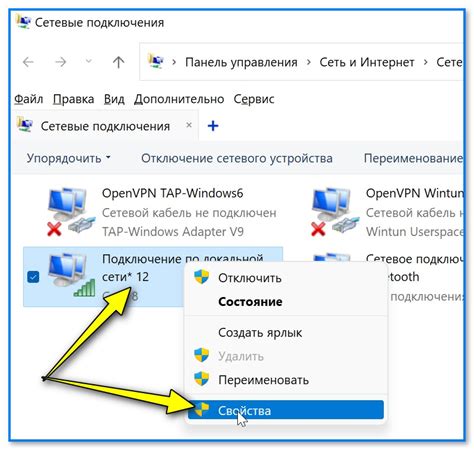
Прежде чем устанавливать приложение на iPhone, необходимо убедиться, что ваше устройство подключено к интернету. Плохое или отсутствующее подключение может быть причиной того, что приложение не устанавливается.
Если вы используете Wi-Fi, убедитесь, что вы подключены к правильной сети и что сигнал Wi-Fi достаточно сильный. Попробуйте перезагрузить маршрутизатор Wi-Fi или проконсультироваться с вашим интернет-провайдером, если проблема сохраняется.
Если вы используете мобильные данные, убедитесь, что у вас есть доступ к сети и достаточно остаточного трафика на вашем тарифном плане. Проверьте, что вы не находитесь в зоне плохого приема сигнала.
Если ваше устройство успешно подключено к интернету, но приложение по-прежнему не устанавливается, возможно, проблема заключается в самом приложении или в сервисе App Store. В таком случае попробуйте обновить iOS на вашем iPhone и проверьте доступность интернет-магазина приложений. Если проблема не устраняется, обратитесь в службу поддержки Apple для получения дополнительной помощи.
Освободите память на устройстве

Одной из причин проблем с установкой приложений на iPhone может быть недостаток свободной памяти на устройстве. В этом случае необходимо освободить некоторое место на устройстве, чтобы установка приложений производилась успешно.
Приложения на iPhone занимают определенное пространство во внутренней памяти, куда также сохраняются фотографии, видео, музыка и другие файлы. Если память устройства полностью заполнена, то установка новых приложений может быть заблокирована.
Вот несколько способов освободить память на iPhone:
- Удалите ненужные приложения. Перейдите на главный экран устройства, найдите приложение, которое вы хотите удалить, и удерживайте его палец в течение нескольких секунд. Появится значок "Удалить", который можно нажать для удаления приложения.
- Удалите ненужные фотографии и видео. Перейдите в приложение "Фото" и выберите фотографии или видео, которые вы хотите удалить. Затем нажмите на значок "Удалить" или "Корзина", чтобы окончательно удалить выбранные файлы.
- Очистите кэш приложений. Некоторые приложения могут накапливать кэш, который занимает дополнительное пространство. Перейдите в настройки устройства, затем в раздел "Общие" и выберите "Управление хранилищем". Найдите приложение, которое занимает много пространства, и нажмите на него. Затем выберите "Удалить приложение" или "Очистить кэш".
Освободив некоторое место на устройстве, вы сможете установить новые приложения без проблем. Помните, что регулярная чистка и освобождение памяти на устройстве помогут сохранить его производительность и ускорить работу приложений.
Перезагрузите устройство
Для перезагрузки смартфона iPhone выполните следующие действия:
Шаг 1: | Удерживайте кнопку включения/выключения (на верхней части устройства) до появления слайдера для выключения. |
Шаг 2: | Проведите палец по слайдеру вправо, чтобы выключить iPhone. |
Шаг 3: | Подождите несколько секунд, затем снова нажмите и удерживайте кнопку включения/выключения до появления логотипа Apple. |
После перезагрузки устройства попытайтесь установить требуемое приложение снова. Если проблема все еще не решена, можно попробовать другие методы исправления.
Проверьте наличие обновлений для iOS
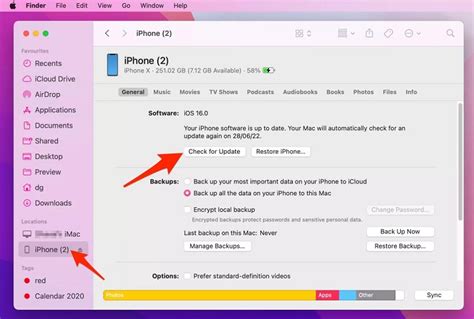
Если вы не можете устанавливать приложения на iPhone, первым шагом к решению проблемы может быть проверка наличия обновлений для операционной системы iOS. Возможно, ваше устройство работает на устаревшей версии iOS, которая несовместима с некоторыми приложениями.
Чтобы проверить наличие обновлений, откройте "Настройки" на своем устройстве и выберите раздел "Общие". Затем нажмите на "Обновление ПО". Если доступна новая версия iOS, вы увидите оповещение о ее наличии и сможете установить ее на свое устройство.
Перед установкой обновления рекомендуется создать резервную копию ваших данных, чтобы избежать потери информации в случае возникновения проблем в процессе обновления.
| Шаги: |
|
Проверьте наличие обновлений для приложения
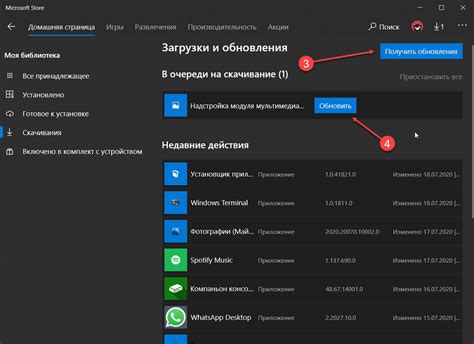
Если вы не можете установить приложение на ваш iPhone, возможно, в этой проблеме вам поможет поиск обновлений для этой программы. Разработчики выкладывают новые версии приложений с исправлениями ошибок, улучшениями и дополнительными возможностями. При установке приложений через App Store обновления можно находить автоматически, если включена соответствующая опция в настройках вашего устройства. Однако, иногда обновления не устанавливаются автоматически или вы скачали приложение не из App Store. В таких случаях вам нужно проверить наличие обновлений вручную.
Чтобы проверить наличие обновлений для конкретного приложения, перейдите в App Store, нажмите на иконку «Обновления» в нижнем меню и подождите, пока список доступных обновлений будет загружен. Если для вашего приложения доступно обновление, нажмите на кнопку «Обновить» рядом с ним. Вам может понадобиться ввести пароль вашей учётной записи Apple ID или использовать Touch ID или Face ID для подтверждения процесса обновления.
Если после обновления приложения проблема с его установкой осталась, возможно, причина в других факторах, связанных с вашим устройством или самим приложением. Чтобы узнать дополнительную информацию о причине возникновения проблемы установки, обратитесь к разработчику приложения или поисковым системам. Если ни одно вышеперечисленное не помогло решить проблему, рекомендуется обратиться в сервисный центр Apple.
Удалите и повторно установите приложение
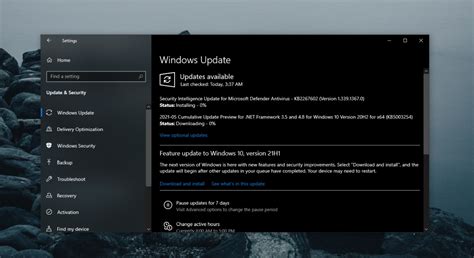
Чтобы удалить приложение на iPhone, следуйте этим простым шагам:
| Шаг 1: | На главном экране найдите и нажмите на иконку приложения, которое вы хотите удалить. |
| Шаг 2: | Удерживайте иконку приложения до тех пор, пока она не начнет трястись. |
| Шаг 3: | На иконке приложения появится маленький крестик (иконки на iOS 14 и более поздних версиях). Нажмите на этот крестик. |
| Шаг 4: | Появится окно подтверждения удаления приложения. Нажмите "Удалить", чтобы подтвердить действие. |
После удаления приложения вы можете повторно установить его из App Store:
- Откройте App Store на своем iPhone.
- Нажмите на иконку "Поиск" в нижней части экрана.
- Введите название удаленного приложения в поле поиска.
- Найдите приложение в списке результатов и нажмите на него.
- Нажмите "Установить" или значок облака с стрелкой, чтобы начать установку приложения.
После повторной установки приложения проверьте, работает ли оно исправно на вашем iPhone. Если проблема с установкой продолжается, рекомендуется обратиться в службу поддержки разработчика приложения или обратиться за помощью к специалисту Apple.
Свяжитесь с поддержкой Apple

Если все предыдущие методы не помогли решить проблему с установкой приложений на ваш iPhone, вам рекомендуется обратиться в службу поддержки Apple. У них есть специалисты, которые могут помочь вам в данной ситуации.
Связаться с поддержкой Apple можно различными способами:
- Позвонить на горячую линию Apple и описать свою проблему. Контактные номера можно найти на сайте Apple.
- Написать письмо в службу поддержки Apple через официальный сайт. Обычно отвечают в течение нескольких дней.
- Обратиться в ближайший официальный сервисный центр Apple, где вам помогут разобраться с проблемой непосредственно на месте.
При обращении к поддержке Apple важно максимально подробно описать вашу проблему, указать модель iPhone, версию операционной системы и предоставить все необходимые детали. Такой подход позволит специалистам быстрее и точнее определить причину возникшей проблемы и найти ее решение.



